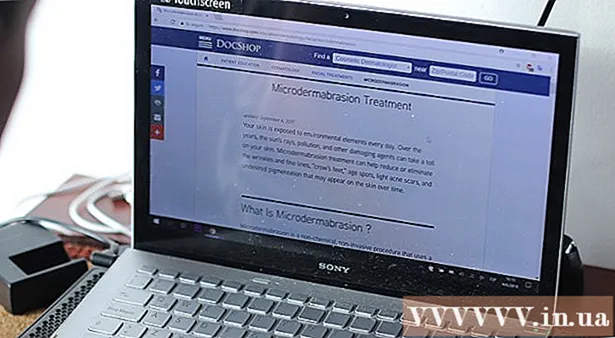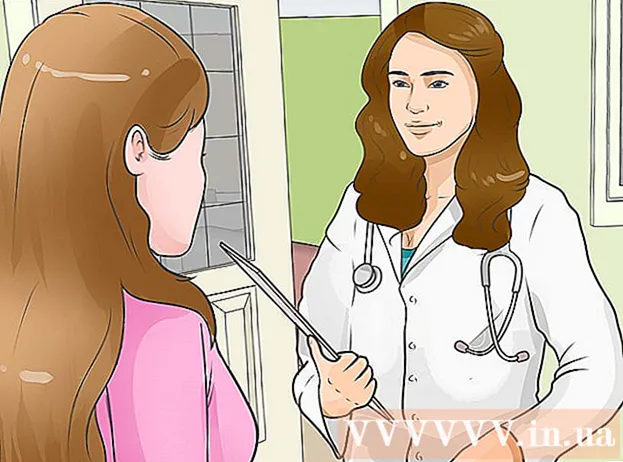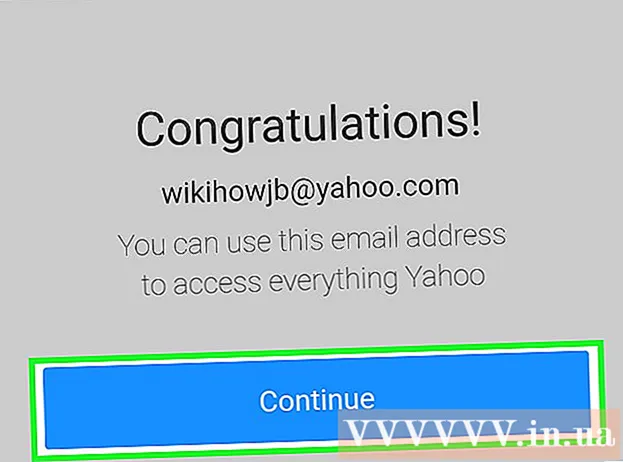작가:
Louise Ward
창조 날짜:
7 2 월 2021
업데이트 날짜:
6 칠월 2024

콘텐츠
대부분의 노트북 (노트북)은베이스 아래의 팬이 막혀서 너무 뜨거워 져서 하드 드라이브가 빠르게 약해집니다. 아래 방법 중 하나 (또는 모두)를 사용하면 랩톱이 더 시원하고 원활하게 실행됩니다.
단계
3 가지 방법 중 1 : 환기
기장 높은 노트북. 노트북이 탁자 위에있을 때 책이나 iPod 도킹 스테이션과 같은 물건을 노트북 배터리 아래에 놓으십시오. 이렇게 약간 기울이면 아래로 더 많은 공기가 순환하고 장치의 온도가 상당히 낮아집니다. 책이 아래의 통풍구를 막지 않도록주의 깊게 확인하십시오.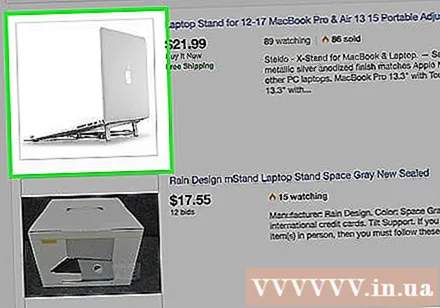
- 책이 바람을 많이 차단하면 덜 평평한 물체를 사용할 수 있습니다. 달걀 트레이에있는 네 개의 상자를 노트북의 네 모서리에 붙입니다. 접착 테이프 / 보호 테이프로 붙이거나 쉽게 구부릴 수 있도록 덕트 코팅 아연을 사용할 수 있습니다.
3 가지 방법 중 2 : 기기를 시원하게 유지
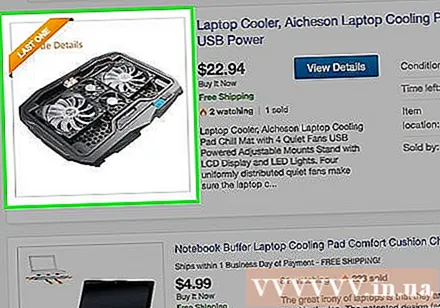
방열판 / 노트북 쿨러를 구입하십시오. 선택할 수있는 브랜드가 많이 있습니다 (Thermaltake, Xion, Targus), Lazada, Shopee 등에서 찾을 수 있습니다. 환기가 가능한 리프트 테이블이나 컴퓨터 스탠드를 구입할 수도 있습니다.- 방열판을 찾을 수 없거나 구입할 여유가 없다면 부드러운 소재 대신 노트북 아래에 단단한 것을 두십시오. 예를 들어, 플라스틱 상자, 접이식 테이블 또는 나무 조각을 사용하여 단단하고 평평하며 통기성이 뛰어난 표면을 만들 수 있습니다.
- 소파, 카펫, 접이식 담요 또는 베개와 같은 부드러운 표면에서 노트북을 사용하지 마십시오. 노트북 아래의 통풍구가 막혀 공기 순환이 제한되어 기기가 가열됩니다. 너무 뜨거워도 화재가 발생할 수 있습니다.
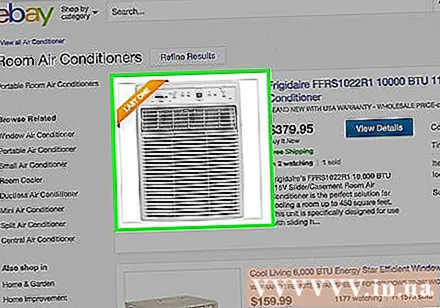
주변을 시원하게 유지하십시오. 노트북을 너무 뜨겁지 않고 더 시원하게 만들려면 에어컨이나 시원한 환경에서 사용해야합니다.
라디에이터 사용을 고려하십시오. 탈착식 냉각기 대신 얇은 강철 막대를 사용하십시오. 작동 메커니즘은 노트북이 기계가 너무 뜨거워 지도록 금속 블록에 충분한 열을 전달해야한다는 것입니다. 이것은 강철 막대가 클수록 더 오래 가열된다는 것을 의미합니다. 그러나 이것은 노트북 케이스가 금속이고 만졌을 때 뜨거워 진 경우에만 작동합니다. 광고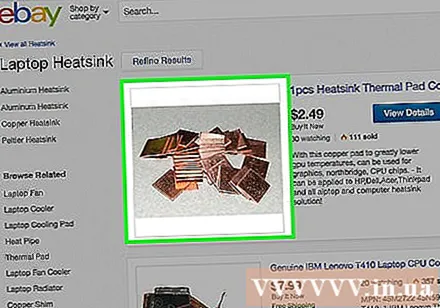
3 가지 방법 중 3 : 컴퓨터에 설치
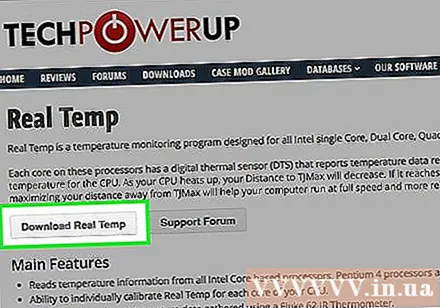
온도 모니터링 프로그램을 설정합니다. 온라인에서 찾을 수 있습니다.
오버 클러킹을 중지하십시오. 오버 클럭하면 컴퓨터가 평소보다 뜨거워집니다. 그렇게하지 않으면 컴퓨터 속도가 느려지므로 시계를 낮출 필요가 없습니다.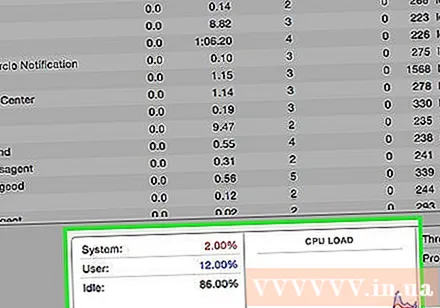
프로세서 상태를 최대화합니다. 이것은 Windows에서만 작동합니다. Mac에서도이 작업을 수행 할 수 있지만 Windows보다 더 복잡합니다. 배터리를 클릭하고 "추가 전원 옵션"(추가 전원 옵션)을 선택합니다. 현재 사용중인 상태에서 즉시 "계획 설정 변경"을 클릭 한 다음 "고급 전원 설정"을 클릭합니다. "프로세서 전원 관리"를 클릭 한 다음 "최대 프로세서 상태"를 클릭하십시오. 두 소스를 모두 70-90 %로 설정합니다 (80 % 권장).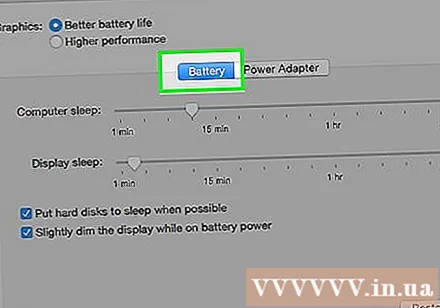
밝기를 줄입니다. 이 방법도 매우 효과적입니다! 광고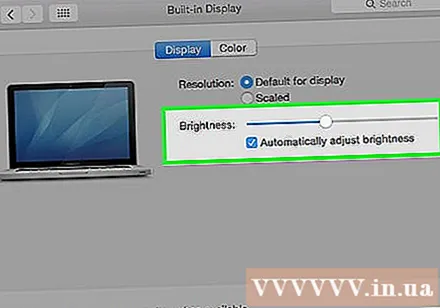
조언
- 한 달에 한 번 압축 공기 스프레이를 사용하여 라디에이터를 불어 먼지 나 이물질을 제거하고 팬이 더 원활하게 작동하도록 돕습니다. 진공 청소기를 사용하면 정전기 방전이 발생하고 노트북 구성 요소가 손상 될 수 있습니다.
- 때로는 먼지가 기계 구석 구석에 들어 가지 않도록 노트북을 철저히 청소해야합니다.
- 노트북을 오랫동안 사용했다면 배터리 교체를 고려해야합니다.
- 오븐이나 전자 레인지의 여분의 금속 그릴로 균형 잡히고 통풍이 잘되는 컴퓨터를 지탱할 수 있습니다.
- SMC 팬 제어를 사용하면 Mac 컴퓨터의 동작에 따라 다양한 팬 모드를 설정할 수 있습니다. 이 프로그램은 기계의 온도를 약 40 도로 유지하므로이 방법을 사용하여 노트북을 식힐 수 있습니다.
- 랩톱을 사용하는 시간을 제한해야합니다.
- 방열판을 찾을 수 없으면 냉동 야채 위에 베이킹 트레이를 뒤집은 다음 수건으로 모든 것을 감싼다.
- 노트북이라는 단어에는 "lap"(영어는 "허벅지"를 의미)이라는 단어가 있지만 패브릭이 공기 흐름을 차단하고 먼지와 깃털이 팬에 흡수 될 수 있으므로 오랫동안 장치를 무릎 위에 올려 놓지 마십시오. 기계가 가열됩니다.
- 노트북을 장기간 (약 3 년 이상) 사용한 경우 컴퓨터에서 CPU 및 GPU와 같은 구성 요소가있는 히트 파이프 아래의 열 또는 실리콘 화합물 교체를 고려해야합니다.
경고
- 노트북의 방열판 팬을 막지 마십시오.
- 노트북 아래의 통풍구를 다시 테이프로 붙이지 마십시오.
- 노트북이 뜨거울 때 무릎 위에 올려 놓지 마십시오.